ビデオを再生しようとすると、Plexでさまざまなエラーが表示される場合があります。 たとえば、最も一般的なエラーメッセージの1つは、次のようになります。このビデオを再生しようとしたときにエラーが発生しました。」 問題は、アプリを再起動した後もエラーが続くことです。 この問題をトラブルシューティングするために他に何ができるか見てみましょう。
Plexでのビデオ再生エラーを修正する方法
小さいビデオを再生する
まず、Plex MediaServerとアプリを最新リリースに更新してください。 Androidデバイスでこのエラーが発生する場合は、次のURLにアクセスしてください。 設定 を選択します 品質設定. 次に、小さいビデオを再生できるオプションを有効にします。
帯域幅の問題が発生している場合、Plexはコンテンツを小さなビデオとして再生することにより、ビデオ品質を維持しようとします。 接続が非常に遅い場合でも、ビデオの再生が一時停止することがあることに注意してください。
オーディオ設定を微調整します
他のユーザーは、オーディオ設定を変更することでこの問題を修正しました。 ムービーにPCM5.1オーディオトラックが含まれている場合は、それをDTS 5.1に切り替えて、エラーが解消されるかどうかを確認します。 問題が解決しない場合は、AC3に切り替えて、結果を確認してください。 多くのユーザーにとって、DTS 5.1、AC3、またはPCM5.1以外のものに切り替えることでうまくいきました。
何人かのユーザーは、を無効にした後に問題が解決したことを確認しました オーディオパススルー 設定([設定]→[詳細設定]→[プレーヤー])。 この回避策も使用して、どのソリューションが最適かを確認してください。
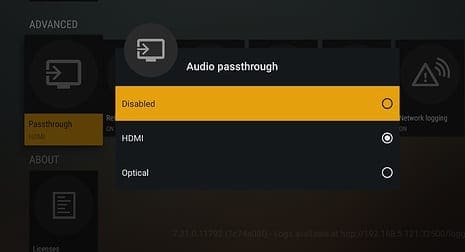
追加のソリューション
- に移動 設定、 選択する 高度 新しいプレーヤーの電源を切ります。 元のプレーヤーに戻すことは、多くのユーザーにとって有効でした。
- [アカウント設定]、[詳細]に移動し、無効にします H264最大レベル. このソリューションでは、デフォルトのプレーヤーを維持することもできます。
- 字幕をオフにして、問題のあるビデオをもう一度再生してみてください。
結論
Plexがビデオの再生に失敗した場合は、新しいプレーヤーとH264の最大レベル設定を無効にします。 さらに、小さいビデオを再生し、PCM5.1オーディオトラックをDTS5.1またはAC3に切り替えます。 それでも同じエラーが発生しますか? 以下のコメントでお知らせください。